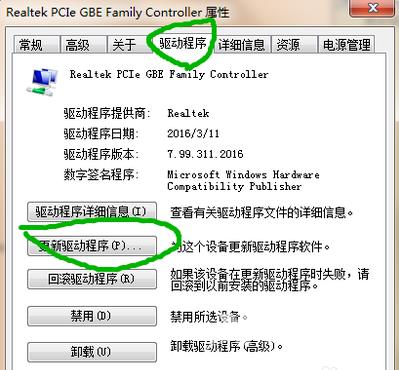win7网络适配器不见了还原方法是右击”计算机“,选择弹出菜单中的属性,点击左侧的设备管理器,打开“网络适配器”,点击网卡驱动,选择“驱动程序”下的更新驱动程序即可。
win7网络适配器不见了还原方法是右击”计算机“,选择弹出菜单中的属性,点击左侧的设备管理器,打开“网络适配器”,点击网卡驱动,选择“驱动程序”下的更新驱动程序即可。
win7网络适配器不见了还原方法相关推荐:win7画图工具怎么使用

1、右击”计算机“,选择弹出菜单中的属性
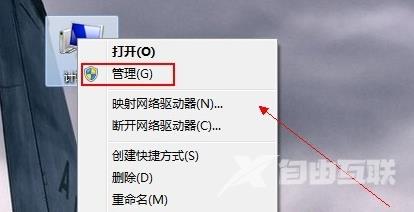
2、点击左侧的设备管理器
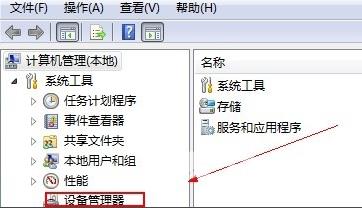
3、打开“网络适配器”。
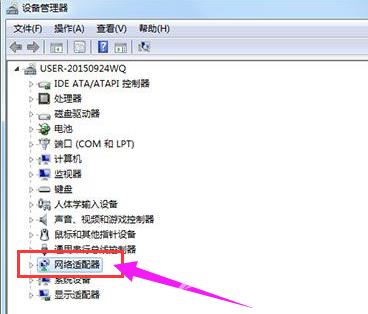
4、点击网卡驱动

5、选择“驱动程序”下的更新驱动程序。